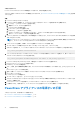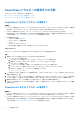Users Guide
Table Of Contents
PowerStore T モデルアプライアンスの電源オン
このタスクについて
PowerStore T モデルアプライアンスの電源をオンにするには、次の手順を実行します。
手順
1. ノードが取り外された場合は、ベース エンクロージャのシャーシにノードを再装着します。
2. 拡張エンクロージャもキャビネットに再装着します(該当する場合)。
3. 該当する場合は、次のような昇順で各関連拡張エンクロージャに電源ケーブルを再接続します。
● 拡張エンクロージャ 0
● 拡張エンクロージャ 1
● 拡張エンクロージャ 2
電源ケーブルが接続されると、各拡張エンクロージャの電源ステータス LED が点灯します。
4. ノード A、ノード B の順に電源ケーブルを再度接続します。
電源ケーブルが接続されると、両方のノードのノード電源 LED が点灯します。
PowerStore X モデルアプライアンスの電源オン
前提条件
次の情報を取得します。
● アプライアンスに関連づけられている VMware vCenter サーバーのアドレス。
● 関連づけられている vCenter サーバー アカウントの認証情報。
● アプライアンスのサービス タグ、および該当する場合は、関連づけられている拡張エンクロージャ。
● クラスターの管理 IP アドレスとサービス アカウントの認証情報。
このタスクについて
PowerStore X モデルアプライアンスの電源をオンにするには、次の手順を実行します。
手順
1. ノードが取り外された場合は、ベース エンクロージャのシャーシにノードを再装着します。
2. 拡張エンクロージャもキャビネットに再装着します(該当する場合)。
3. 該当する場合は、次のような昇順で各関連拡張エンクロージャに電源ケーブルを再接続します。
● 拡張エンクロージャ 0
● 拡張エンクロージャ 1
● 拡張エンクロージャ 2
電源ケーブルが接続されると、各拡張エンクロージャの電源ステータス LED が点灯します。
4. ノード A、ノード B の順に電源ケーブルを再度接続します。
ノードに電源ケーブルがそれぞれ接続されると、両方のノードのノード電源 LED が点灯します。両方のノードの ESXi ホストの
電源がメンテナンス モードでオンになります。
5. 関連づけられている vCenter サーバーにログインし、ノード A の ESXi ホストのメンテナンス モードを終了します。
タスクが完了するまで待ちます。
6. vCenter サーバーで、ノード A のコントローラー VM を右クリックし、電源をオンにします。
メモ: PowerStore コントローラー VM の電源がオンになるのに約 10~15 分かかる場合があります。
7. Web ブラウザーで PowerStore Manager クラスターへのアクセスを試み、ログイン プロンプトが表示されるまで待ちます。
8. ノード B の ESXi ホストのメンテナンス モードを終了します。
タスクが完了するまで待ちます。ノード B のコントローラー VM が自動的に再起動されます。
9. 両方のノードの ESXi ホスト上のユーザー VM の電源をオンにします。
10. PowerStore X モデルクラスターが、vCenter サーバーと PowerStore Manager の両方で正常に動作していることを確認します。
電源統制手続き 15